在撰写和编辑文档时,页码的设置是一个不可忽视的细节,无论是学术论文、报告、还是日常办公文档,合理的页码设置不仅能提升文档的专业度,还能帮助读者更好地导航和查找信息,本文将详细介绍如何在各种常见文档处理软件中设置页码,包括Word、WPS、PDF等格式。
Word中的页码设置
Word 是最常用的文字处理软件之一,其页码设置功能非常强大且灵活,以下是具体步骤:
- 打开Word文档:打开你需要设置页码的Word文档。
- 插入页码:点击顶部菜单栏的“插入”选项卡,然后选择“页码”,在弹出的菜单中,可以选择页码的位置(如页面顶端、底端、内侧或外侧)以及样式。
- 自定义页码:如果你需要更复杂的页码格式,可以选择“页码格式”,在这里你可以设置起始页码、页码格式(如罗马数字、阿拉伯数字等),还可以选择是否包含章节号。
- 调整页码对齐方式:在“设计”选项卡下,你可以调整页码的对齐方式,使其更加美观。
WPS中的页码设置
WPS 是一款功能强大的办公软件,其操作界面和功能与Word类似,以下是在WPS中设置页码的步骤:
- 打开WPS文档:启动WPS并打开你的文档。
- 插入页码:点击“插入”选项卡,选择“页码”,同样可以设置页码的位置和样式。
- 自定义页码:在“页码格式”对话框中,你可以进行与Word类似的设置,包括起始页码、页码格式等。
- 调整页码对齐方式:在“页眉和页脚工具”下,你可以调整页码的对齐方式,确保文档整体美观。
PDF中的页码设置
PDF 文件因其便携性和跨平台性而广受欢迎,但直接在PDF文件中设置页码相对复杂,以下是一些常用的方法:
- 使用Adobe Acrobat Pro:这是最推荐的方法,打开PDF文件,点击“工具”菜单,选择“编辑PDF”,然后添加文本框并输入页码,你还可以使用“动作向导”来自动更新页码。
- 在线工具:有许多在线工具可以帮助你在PDF文件中添加页码,如Smallpdf、ILovePDF等,这些工具通常提供简单的拖放界面,使操作变得非常容易。
- 手动编辑:如果你熟悉PDF编辑软件,如Foxit PhantomPDF或Nitro Pro,你也可以手动插入和编辑页码。
高级技巧与注意事项
- 章节分隔:如果你的文档包含多个章节,建议使用分节符来分隔不同部分,并在每个部分开始时重新设置页码,这可以通过“布局”选项卡下的“分隔符”功能实现。
- 避免冲突:在多用户协作编辑文档时,确保所有参与者都了解并遵循相同的页码设置规则,以避免混乱和重复。
- 打印预览:在最终打印或分享文档之前,务必使用打印预览功能检查页码的显示效果,确保没有遗漏或错位。
通过上述步骤和技巧,你应该能够轻松地在任何文档处理软件中设置页码,良好的页码设置不仅关乎技术操作,更是文档专业性和易读性的体现,希望这篇文章能对你的工作有所帮助!






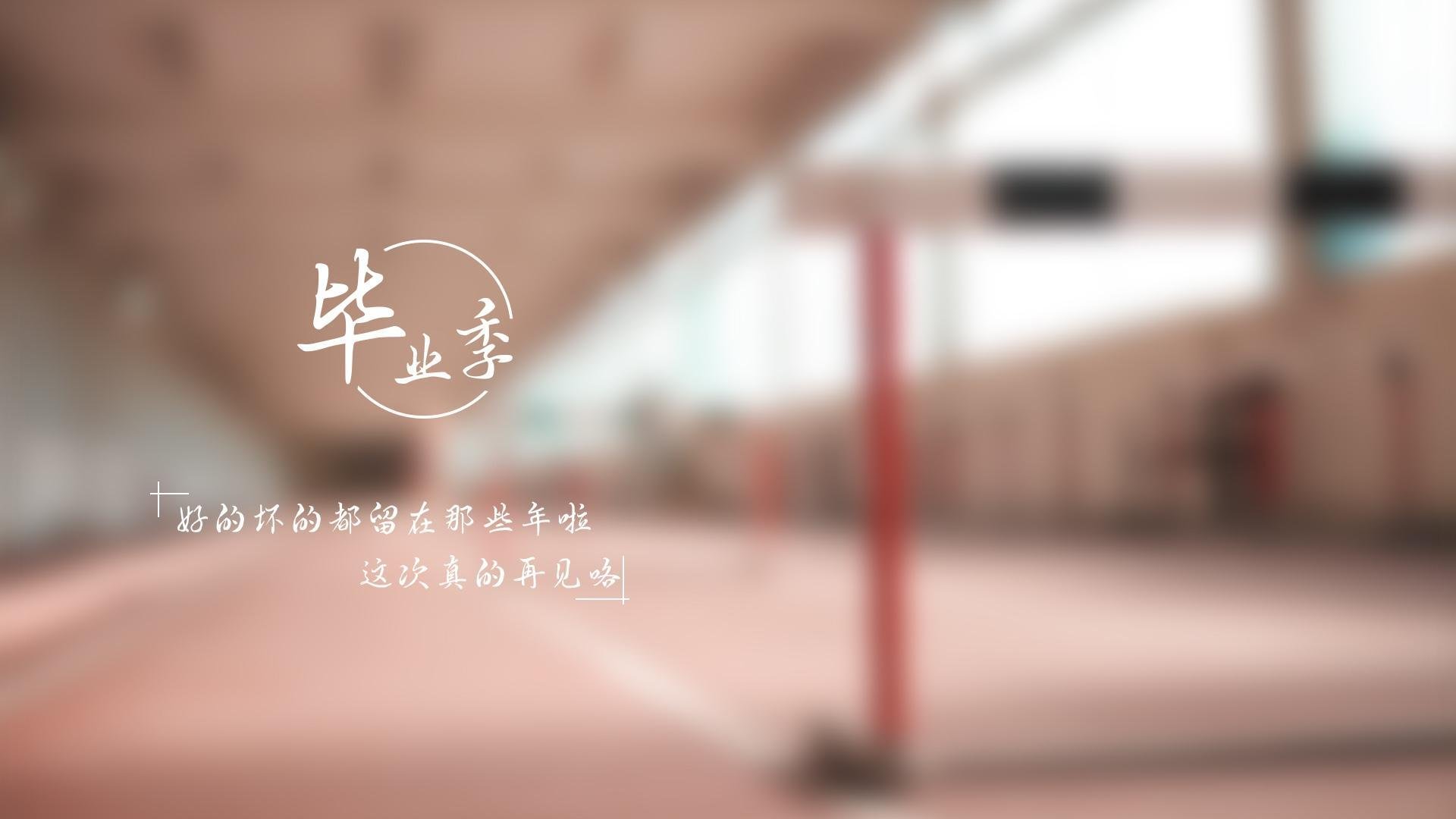

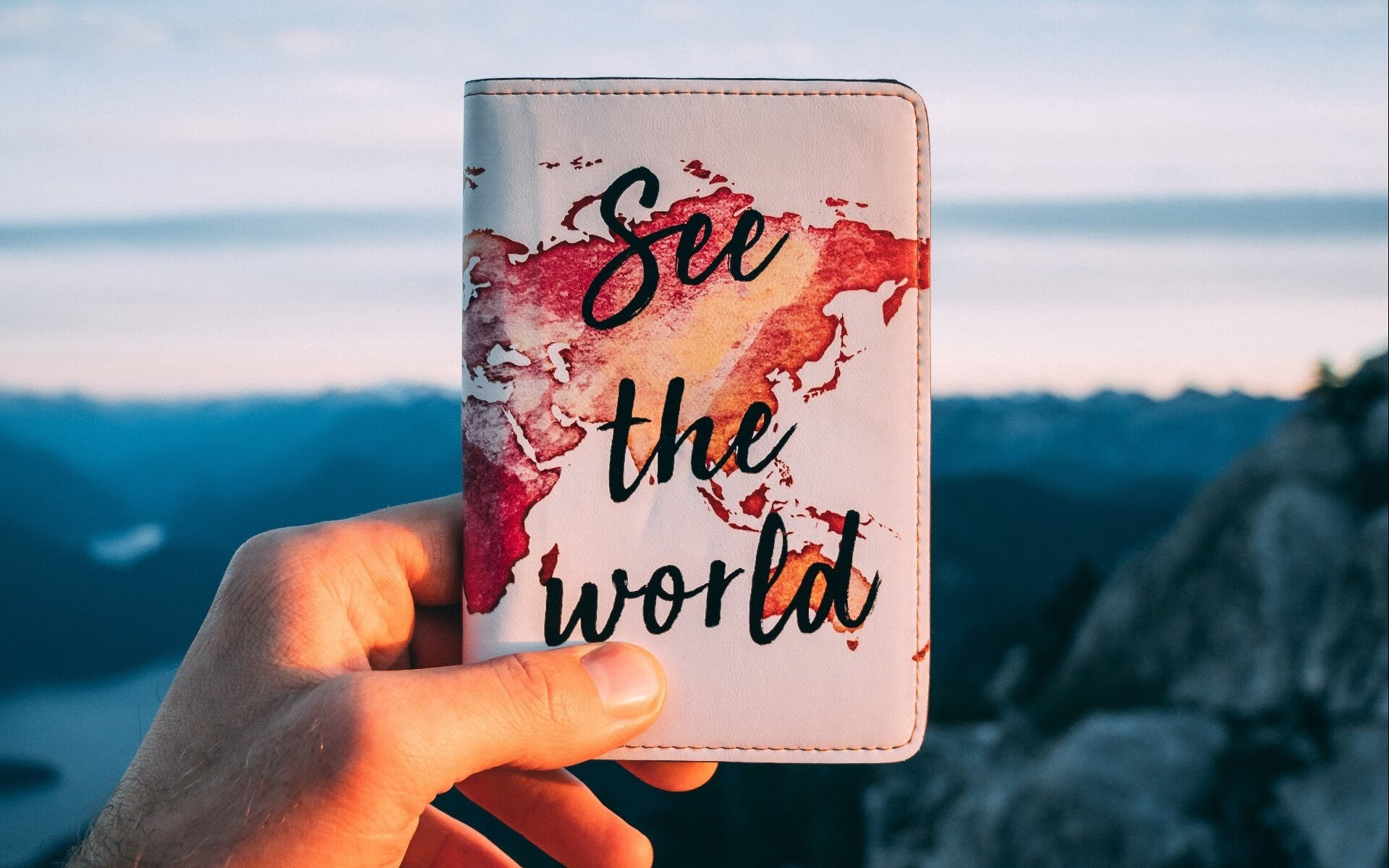





 京公网安备11000000000001号
京公网安备11000000000001号 粤ICP备17124184号-21
粤ICP备17124184号-21
还没有评论,来说两句吧...